马上注册,加入CGJOY,让你轻松玩转CGJOY。
您需要 登录 才可以下载或查看,没有帐号?立即注册

×
本帖最后由 xiaoguaifx 于 2015-5-13 14:17 编辑
GVA游戏特效者联盟官方QQ群:16218974
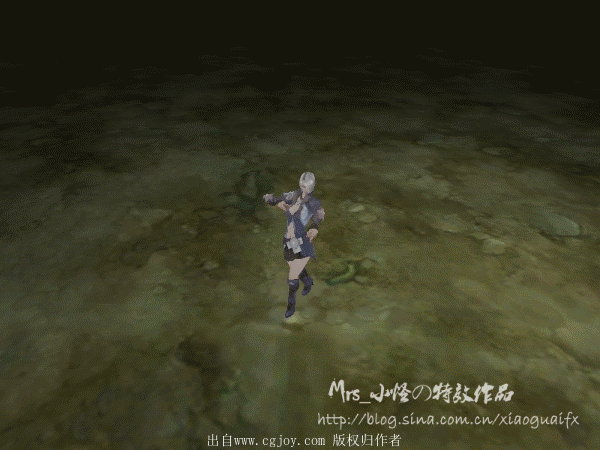
螺旋曲线效果在MAX中是一个很常见的效果,但是在Unity中由于缺乏对路径的控制很多人都喜欢直接导入在MAX里直接建好的模型然后通过UV动画的方式来实现。UV动画固然可行但是却很难实现UV伸缩的效果,缺乏自然的美感。 Trail Renderer的特点在于永远面朝摄像机,跟max的刀光插件一样具备UV伸缩的效果,曲线动画会显得更加自然流畅。 其实这是个很简单的案例,还是本着以为新手同学谋福利的原则来分享。 先来看下效果:
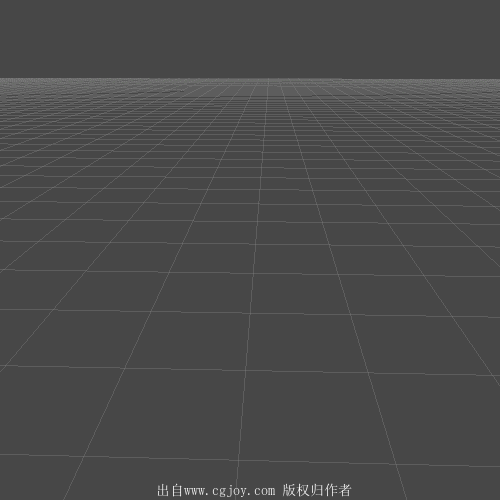
扩展效果:一个正能量的小buff

其实是运用里数学原理(数学真的被用到了。。。),不要害怕很简单的数学原理,就是二维空间与三维空间的转换。
我在MAX里做了两个相框图,
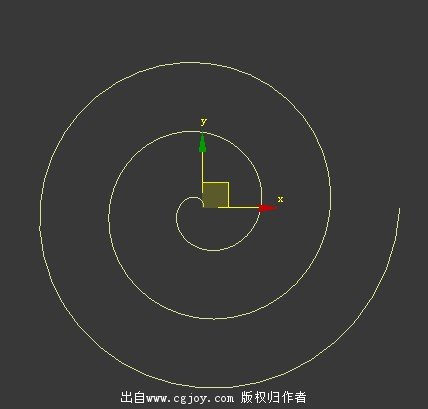
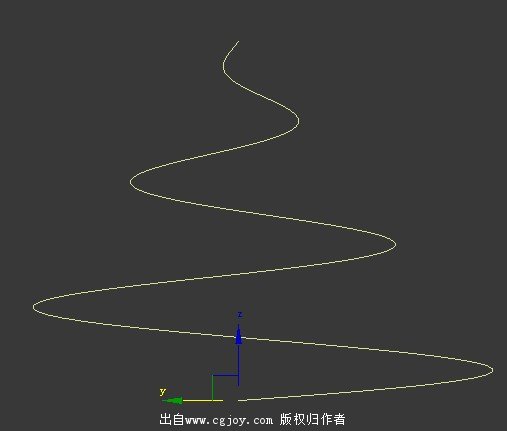
还是根据世界坐标x,y,z,当我们只是在二维x,y中看到的效果就是第一张图,当加上z轴变成三维空间后就是第二张图的效果。今天所讲的案例就是运用了这个原理,当然还要加上时间。 首先,我们要做一个平面的螺旋曲线,我们想象在用笔从一张纸的中心处向外画一条直线同时转动这张纸,会得到什么呢? 答案就是图1啦,不信你试试。利用这个原理我们进行以下操作: 在世界坐标轴原点上创建3层级的个Gameobject(快捷键:”Ctrl+Shift+N”)并重命名将其区分
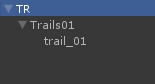
将第三层级的”trail_01”朝着z轴的方向拖出一定距离(朝着x轴方向也可),这里要注意的是Unity的轴向是y轴朝上MAX是z轴朝上注意区分。

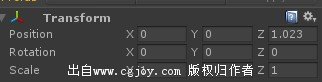
接下来在”trail_01”上创建一个Trail Renderer
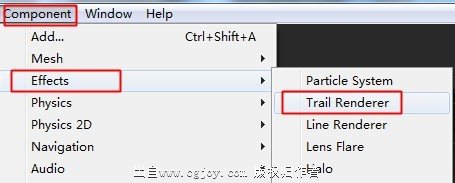
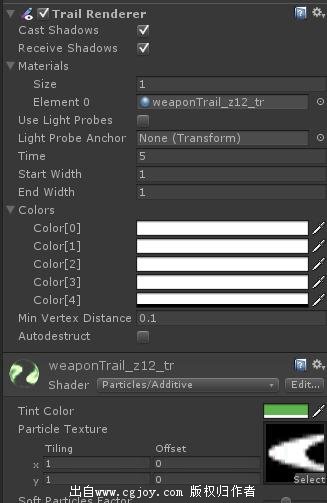
并赋予一个材质,贴图如下

再在第二层级“Trail01“上创建一个”Animator”(创建方法打开Animation编辑器,直接点红色按钮) 在时间1秒的时候将”trail_01”的位置拖回原点(0,0,0) 然后旋转”Trail01”的y轴,这里将y轴从0度调整到520度 我们播放看看,这样就已经得到一个平面的螺旋曲线 “trail_01”相当于画笔,”Trail01”相当于旋转的纸张,这么一想思路就明了了。 接下来我们实现二维转换三维的部分 我们将”Trail01”的z轴从0点拉倒2.6的位置,
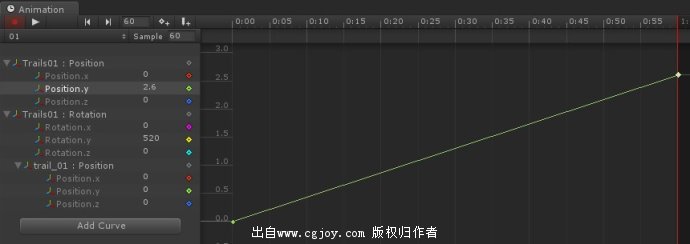
下面就是见证奇迹的时刻了,我们播放看看

当然这不是最终效果,我们还需要进一步的调节Trail Renderer的参数
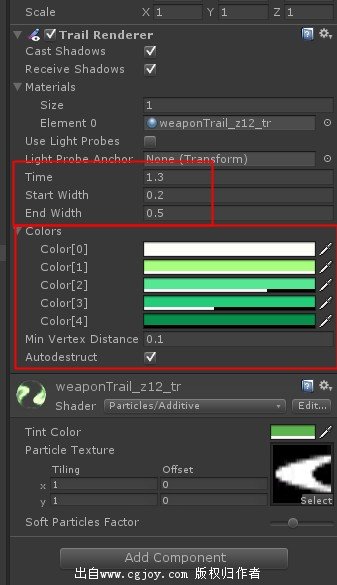
要想让曲线动画更漂亮还需要进一步调节Animation,比如材质的淡出,y轴的上升速度等,这里就不细调了。 做到这里可能有人会问“TR”这个层级是干什么的?就想做2D特效一下起到了一个“打组”的作用,有的时候我们用到一个素材需要复制很多个,为了使每个素材不受影响所以需要一个“组”,TR这个层级就起到了这样的一个作用。 好吧,我承认很简单,就是啰嗦了一大堆…… 这段时间谢谢大家的关心,由于身体原因,本人一直过着招9晚6回家绝不开电脑的生活,接下来一段时间也是如此,谢谢大家的关注,案例很简单,关键还是看运用,总之抛砖引玉吧~
|  加载中...
加载中...
